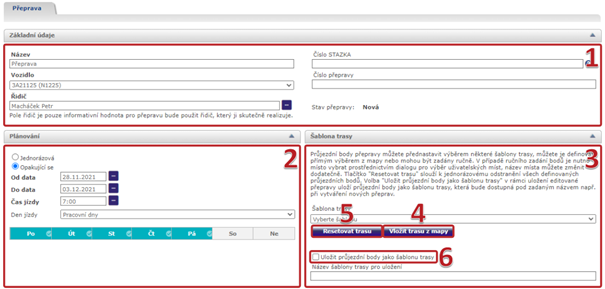
Tato sekce (3) slouží pro zadání průjezdních bodů přepravy. Ty můžete přednastavit výběrem některé z šablon tras, nebo pomocí tlačítka Vložit trasu z mapy (4) je můžete definovat přímým výběrem z mapy (viz popis níže), anebo mohou být zadány ručně. V případě ručního zadání bodů je nutno místo vybrat prostřednictvím dialogu pro výběr uživatelských míst, název místa můžete dodatečně změnit. Tlačítko Resetovat trasu (5) slouží k jednorázovému odstranění všech definovaných průjezdních bodů. Zaškrtávací volba Uložit průjezdní body jako šablonu trasy (6) v rámci uložení editované přepravy uloží průjezdní body jako šablonu trasy, která bude dostupná pod zadaným názvem např. při vytváření nových přeprav.
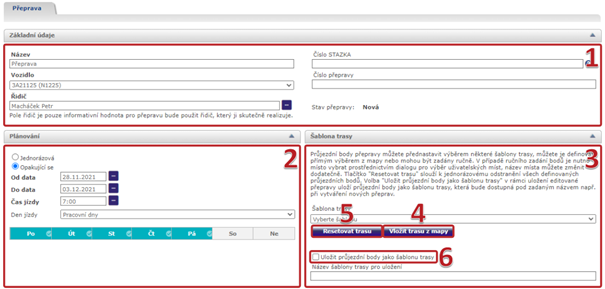
Zde máte možnost zadání průjezdních bodů přepravy přímo přes mapové podklady, po kliknutí na tlačítko nástroje se otevře nové okno s mapou s několika možnostmi.
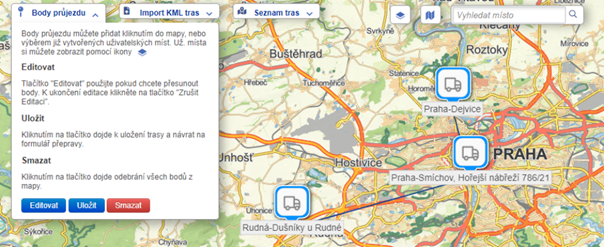
Průjezdní bod zadáte kliknutím do mapy, body v rámci přepravy budou ve stejném pořadí, jako jste je zadávaly. Pokud chcete již zadané body změnit, můžete použít tlačítko Editovat, tím se přepnete do editačního řežimu ve kterém lze pomocí myši body přesouvat. Pokud chcete body zadat znovu, kliknutím na tlačítko Smazat, dojde k odebrání všech bodů z mapy. Pomocí tlačítka Uložit zadané průjezdní body potvrdíte a aplikace se vrátí zpět na formulář přepravy.
Nástroj Import KML tras slouží k nahrání a zobrazení trasy nad mapou ze souboru KML, to můžete využít pro lepší možnost plánování průjezdních bodů.
Nástroj Seznam tras slouží k zobrazení trasy nad mapou libovolné jednotky, ke které máte přístup. To můžete obdobně využít pro přesnější plánování průjezdních bodů, například pokud chcete založit přepravu dle trasy, co vozidlo projelo.